Microsoft Excel - широко популярная программа, с помощью которой многие пользователи создают электронные таблицы и управляют данными. Разные люди, от студентов до сотрудников, работающих на предприятии, используют Excel для создания тысяч электронных таблиц. Однако, несмотря на исключительную функциональность, даже в MS Excel иногда могут возникать ошибки.
Помимо нескольких временных ошибок, при работе с электронными таблицами Excel вы также можете столкнуться с несколькими критическими ошибками, такими как ошибка времени выполнения 13. Это распространенная ошибка MS Excel, с которой люди обычно сталкиваются в своих проектах Excel VBA.
Если вы неоднократно сталкивались с этой ошибкой, это руководство для вас. В этой статье мы поговорим об ошибке времени выполнения 13 и о наилучших способах ее устранения. Итак, не теряя ни секунды, давайте приступим.
Часть 1: Обзор ошибки времени выполнения 13?
По сути, ошибка времени выполнения 13 - это тип ошибки несоответствия, которая возникает при попытке выполнить VBA-код, содержащий несоответствующие типы данных. Однако существует несколько других причин, которые могут вызвать ошибку времени выполнения 13. Вот некоторые из этих причин::
- Вы случайно нажали на отсутствующий макрос или функцию
- Приложение MS Excel установлено неправильно
- Лист Excel, с которым вы работаете, поврежден или содержит вредоносное ПО
Как и при любой другой ошибке во время выполнения, после ее возникновения вы не сможете получить доступ к своим файлам Excel. Это означает, что до тех пор, пока вы не устраните проблему, Excel не позволит вам вносить какие-либо изменения в код VBA. Хорошей новостью является то, что это одна из критических ошибок, и вы можете легко исправить ее самостоятельно. Итак, давайте познакомим вас с различными решениями, которые помогут вам устранить ошибку времени выполнения 13 в MS Excel.
Часть 2: Решения для устранения ошибки времени выполнения 13
1. Используйте “Утилиту открытия и восстановления”.
“Открыть и восстановить” - это официальная утилита MS Office, предназначенная для автоматического восстановления поврежденных файлов Excel. Если вы не уверены, что вызывает ошибку времени выполнения 13, лучше начать с использования утилиты “Открыть и восстановить”. Программа автоматически просканирует файл Excel и исправит его, чтобы устранить все ошибки.
Выполните следующие действия, чтобы восстановить поврежденный файл MS Excel с помощью утилиты “Открыть и восстановить”
Шаг 1 - Откройте MS Excel на своем ПК.
Шаг 2 - Затем нажмите “Файл”> "Открыть" и выберите поврежденный файл Excel, чтобы начать.
Шаг 3 - Нажмите на выпадающее меню “Открыть” и выберите “Открыть и восстановить” из списка.

Шаг 4 - Наконец, нажмите кнопку “Восстановить”, чтобы завершить процесс.
В случае, если Excel не сможет восстановить файл, вы также можете нажать кнопку “Извлечь данные”, чтобы извлечь все ваши записи и формулы из файла. Это защитит вас от потери данных и вы не будете испытывать затруднений при создании нового файла.
2. Удалите MS Office
Поскольку неправильная установка пакета MS Office также может привести к ошибке времени выполнения 13, возможно, вам захочется установить его заново. Для этого начните с удаления текущего пакета MS Office из вашей системы и установите последнюю версию с нуля. Это устранит все непредвиденные ошибки в MS Excel, и вы сможете работать с электронными таблицами, не отвлекаясь от работы.
Выполните следующие действия, чтобы удалить MS Office с вашего компьютера.
Шаг 1 - Нажмите кнопку “Пуск” в левом нижнем углу и нажмите “Панель управления”.
Шаг 2 - В окне Панели управления выберите опцию “Удалить программу” на вкладке “Программы”.
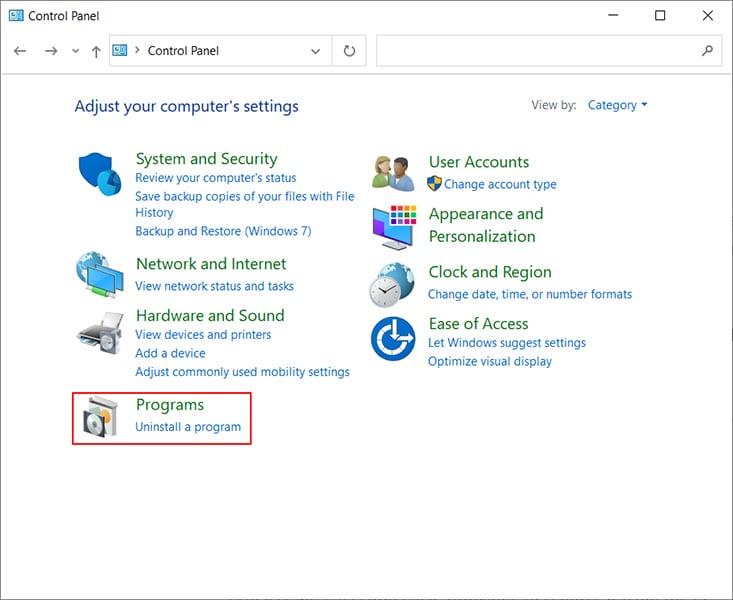
Шаг 3 - Вы увидите список всех приложений, установленных на вашем компьютере. Прокрутите страницу вниз и выберите “MS Office” из списка.
Шаг 4 - Нажмите “Удалить” и следуйте инструкциям на экране, чтобы удалить его с вашего компьютера.
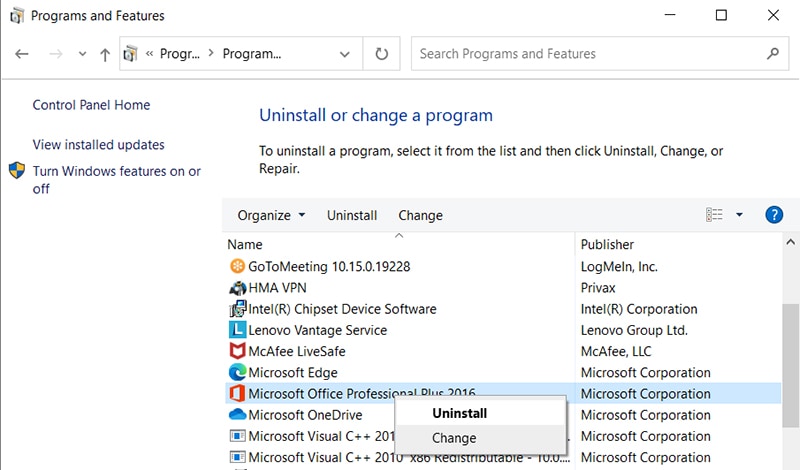
После успешного удаления приложения перейдите на официальный веб-сайт Microsoft и переустановите MS Office, чтобы завершить процесс.
3. Используйте свой антивирус для проверки файла
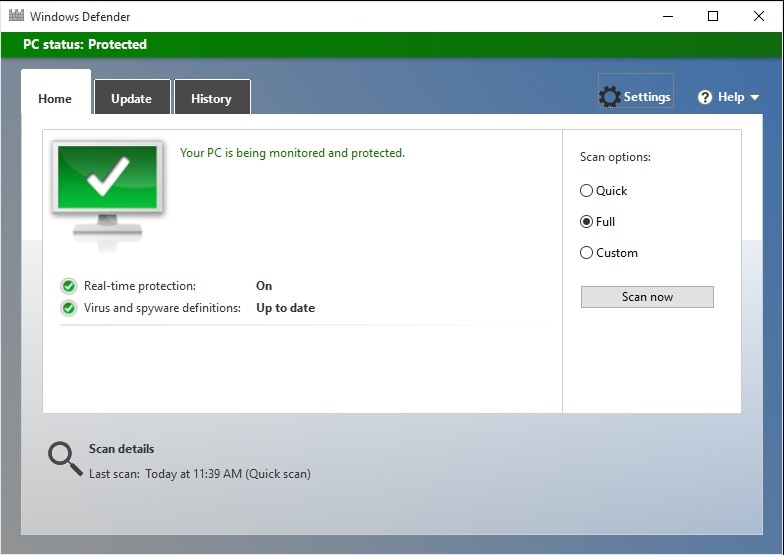
Еще один эффективный способ устранить ошибку времени выполнения 13 - использовать антивирусную программу для сканирования зараженного вредоносными программами файла Excel и его восстановления. Если вы являетесь пользователем Windows 10, вы можете воспользоваться встроенным защитником Windows для выполнения этой задачи. Программа автоматически очистит файл Excel, и вы сможете легко получить к нему доступ. Однако, если вы используете более раннюю версию Windows, вам потребуется установить стороннее антивирусное программное обеспечение, чтобы устранить ошибку.
4. Восстановление отсутствующих макросов
В случае, если ни одно из вышеперечисленных решений не сработает, последним вариантом будет восстановление отсутствующих макросов. Несмотря на то, что этот процесс немного длительный, вероятность успеха относительно высока.
Вот как вы можете восстановить отсутствующие макросы для файла MS Excel.
Шаг 1 - Для начала создайте новый файл Excel и установите режим расчета на “Ручной”.
Шаг 2 - Выберите “Макросы” на панели инструментов и выберите “Безопасность>Высокий уровень”.
Шаг 3 - Теперь откройте поврежденный файл Excel с отсутствующими макросами. Даже если вы столкнулись с ошибкой времени выполнения 13, не паникуйте и переходите к следующим шагам.
Шаг 4 - Нажмите “Alt+F11”, чтобы запустить редактор VBA. Затем нажмите “Ctrl+R”, щелкните правой кнопкой мыши на определенном модуле и выберите “Экспортировать файл”. Введите имя и выберите папку для выбранного модуля
Шаг 5 - Обязательно повторите последний шаг несколько раз, пока вы успешно не экспортируете все модули.
Шаг 6 - Наконец, закройте редактор VBA, чтобы завершить процесс.
Теперь вы можете импортировать все модули в другой лист MS Excel, и это автоматически исправит ошибку времени выполнения 13.
Часть 3: Советы, как избежать ошибки времени выполнения 13
Теперь, когда вы знаете, как устранить ошибку времени выполнения 13, давайте обсудим несколько советов, которые помогут вам избежать ее в первую очередь.
- Убедитесь, что вы используете последнюю версию пакета MS Office. Ошибка времени выполнения 13 была распространенной проблемой в MS Office 2002. Итак, если в вашей системе установлена версия MS Office 2002 года выпуска, обязательно обновите ее до одной из последних версий
- Установите на свой компьютер специальную антивирусную программу и избегайте загрузки контента с вредоносных веб-сайтов. Поскольку зараженные вирусами файлы являются частой причиной возникновения ошибки времени выполнения 13, крайне важно обеспечить защиту вашей системы от любых вредоносных программ.
- Обязательно загрузите MS Office с официального веб-сайта Microsoft. Сторонние веб-сайты часто предоставляют поврежденную версию приложения, что в конечном итоге снижает производительность вашего ПК
Заключение
Итак, вот как вы можете исправить ошибку времени выполнения 13 в MS Excel. Если вы столкнулись с такой же ошибкой на своем компьютере, обязательно воспользуйтесь вышеупомянутыми методами устранения неполадки. Не имеет значения, какую версию MS Excel вы используете, эти методы помогут вам легко устранить ошибку времени выполнения 13
Часто задаваемые вопросы
- Что такое ошибка времени выполнения 13?
Ошибка времени выполнения 13 - это распространенная ошибка MS Excel, которая возникает при попытке запустить код VBA, содержащий неправильно подобранные типы данных. Из-за этой ошибки вы не сможете выполнить код или добавить какие-либо новые значения в файл Excel.
- Могу ли я исправить ошибку времени выполнения 13?
Да, вы можете легко исправить ошибку времени выполнения 13 самостоятельно. Все, что вам нужно сделать, это применить различные решения, чтобы найти основную причину и устранить неполадку.
- Что означает несоответствие типов?
Несоответствие типов в основном означает, что значение, введенное вами для определенной переменной, не соответствует ее типу данных. Обычно это происходит, когда вы указали неверный тип данных при указании переменной.



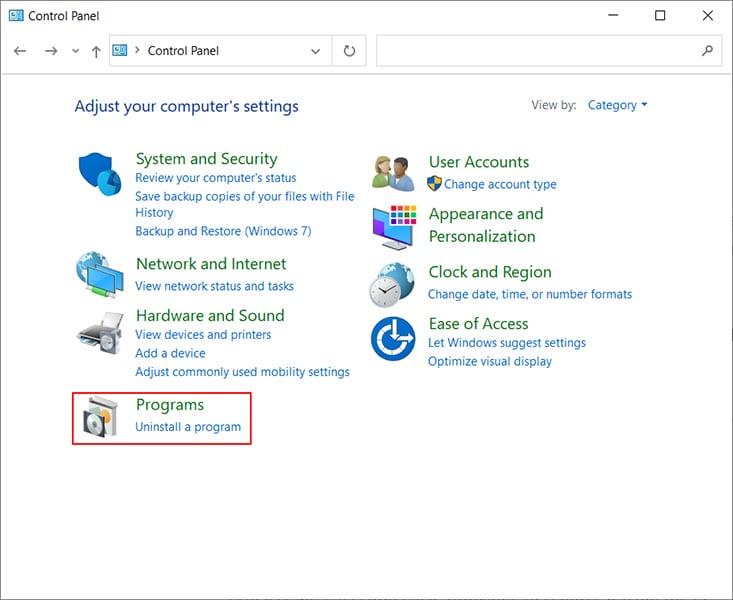
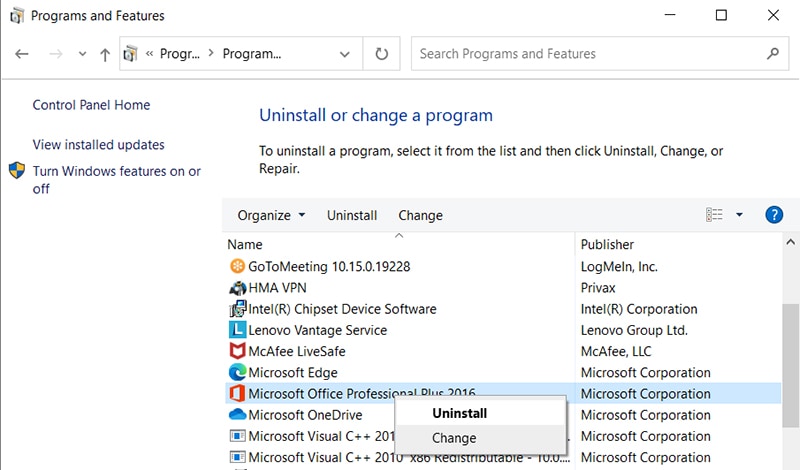
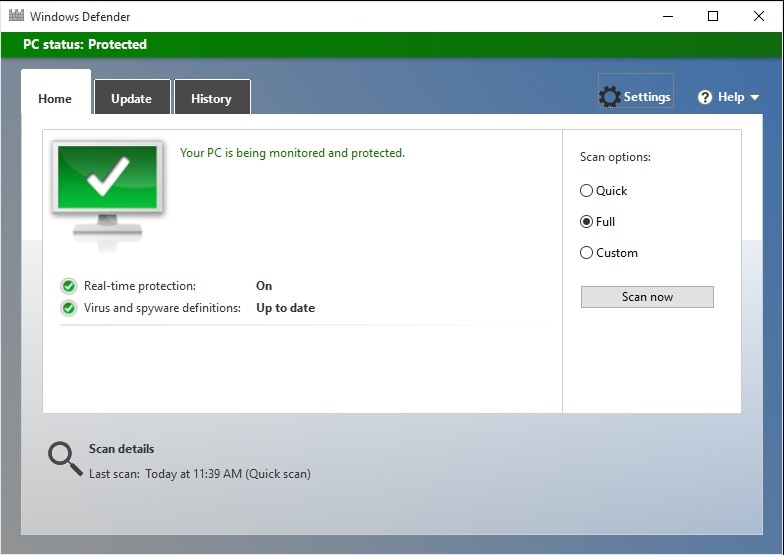






Дмитрий Соловьев
Главный редактор